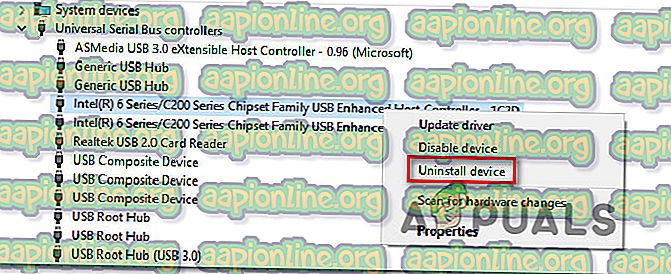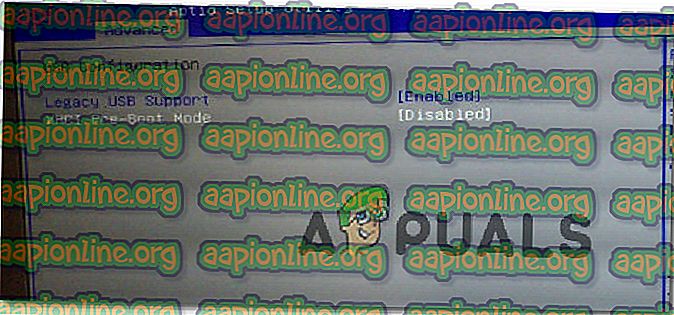Pataisymas: Nepakanka USB valdiklio išteklių
Kai kurie „Windows“ vartotojai mato klaidą „ Nepakanka USB valdiklio išteklių “, kai jungia įrenginį / periferinį įrenginį į USB jungtį. Pranešama, kad dažniausiai tai įvyksta naudojant USB 3.0 prievadus. Problema nėra būdinga konkrečiai „Windows“ versijai, nes pranešta apie „Windows 7“, „Windows 8.1“ ir „Windows 10“.

Kas sukelia klaidą „Nepakanka USB valdiklio išteklių“?
Mes ištyrėme šią konkrečią problemą, ieškodami įvairių vartotojų ataskaitų ir sprendimo strategijų, kuriomis pasinaudojo labiausiai nukentėję vartotojai, norėdami išspręsti problemą.
Remiantis mūsų tyrimais, ši problema retai susijusi su galia ar pralaidumu. Greičiausiai šį klaidos pranešimą matote dėl „EndPoint“ apribojimo.
Kas yra USB galinis taškas?
Galinis taškas yra pati pagrindinė USB ryšio forma. Galinis taškas perduos duomenis tik viena kryptimi (iš pagrindinio kompiuterio į įrenginį arba atvirkščiai). Štai kodėl yra dviejų tipų baigtys (OUT ir IN).
Kai prijungsite USB įrenginį, jūsų kompiuteris sukurs nemažai „EndPoints“ (kanalų, einančių į įrenginį arba iš jo). „Flash“ įrenginiuose bus naudojami 3–4 galiniai taškai, kur laisvų rankų įranga ir kiti jutikliai gali naudoti iki 10 IN ir OUT galinių taškų.
Atsižvelgiant į tai, klaidą „ Nepakanka USB valdiklio išteklių “ gali sukelti trys pagrindinės situacijos:
- Viršytas USB valdiklio apribojimas - jei naudojate daug USB įrenginių, kurie naudoja daug „EndPoints“, galite pamatyti šį klaidos pranešimą, nes viršijote galimą „EndPoints“ skaičių. Atminkite, kad USB 3.0 valdikliai „Intel XHCI“ valdikliuose gali būti 96 galinių taškų ribos, o AM4 valdikliai palaiko 254 „EndPoints“.
- USB prievado „EndPoints“ naudojimas viršijo ribą - daugumai USB valdiklių uždedama 16 IN ir 16 OUT galinių taškų riba kiekvienam prieinamam prievadui. Bet kadangi dauguma įrenginių daugiausia naudos „IN EndPoints“, juos greitai išnaudosite. Dėl šios priežasties USB prievadus galite naudoti tik ribotai.
- Iš USB įrenginių atimama energija viršija maksimalią galią - Jei susiduriate su šia problema nešiojamajame ar nešiojamajame kompiuteryje, labai tikėtina, kad iš USB įrenginių sunaudojama energija viršija maksimalią talpą. Naudodami doką arba USB su savo energijos šaltiniu, šiuo atveju problema bus išspręsta.
Jei susidūrėte su klaida „ Nepakanka USB valdiklio išteklių “ ir ieškote būdų, kurie leistų išspręsti ar apeiti problemą, šiame straipsnyje bus pateikti keli trikčių šalinimo vadovai.
Žemiau rasite metodų, kuriuos kiti panašioje situacijoje esantys vartotojai sėkmingai panaudojo problemai išspręsti, rinkinį. Norėdami išlikti veiksmingi, patariame laikytis metodų tokia tvarka, kokia jie pateikiami.
1 būdas: kai kurių įrenginių perkėlimas į įprastą USB 2.0 prievadą
Jei susidursite su šia problema naudodami USB 3.0 valdiklį, galėsite išvengti klaidos, perkeldami kai kuriuos įrenginius į klasikinį 2.0 prievadą. Jei bandote prijungti aparatūrą, kuriai naudojama daug galinių taškų (VR ausinės, 7.1 ausinės), jums gali kilti pagunda naudoti USB 3.0 šakotuvą ir mėgautis visais privalumais, kuriuos teikia naujesnis perdavimo protokolas.
Bet USB šakotuvus galima naudoti tik ribotą laipsnį, nes gana greitai viršysite 16 IN galinio taško ribą (tiesiog prijungę VR ausines + 7.1 ausines ). Laimei, jūs galite lengvai išspręsti šią problemą tiesiog prijungdami vieną iš savo įrenginių prie įprasto USB 2.0 prievado.

Pabandykite palikti įrenginius, kuriems reikia didesnio perdavimo greičio, į USB 3.0 prievadą ir perkelkite senesnį įrenginį į USB 2.0 prievadą.
Kai tik peržengsite 16 „EndPoint“ apribojimų, klaida „Neužtenka USB valdiklio išteklių “ nebeturėtų įvykti.
2 būdas: Naudokite doką arba USB šakotuvą su savo energijos šaltiniu
Jei susiduriate su šia problema nešiojamajame / nešiojamajame kompiuteryje, tikėtina, kad problema kyla dėl visos energijos, sunaudojamos iš USB prievadų.
Jei negalite apriboti įrenginių, kurie naudoja energiją iš savo USB prievadų, klaidos „ Nepakanka USB valdiklio išteklių “, galite išspręsti įsigiję doką arba USB šakotuvą su savo energijos šaltiniu (maitinamas USB šakotuvas) ).

Dokavimo stotelės paprastai yra brangesnės (daugiau nei 50 USD), taigi, jei ieškote pigaus būdo, galite lengvai rasti maitinimo šaltinio USB šakotuvą, kurio kaina yra 15 USD.
3 būdas: iš naujo įdiekite universaliuosius nuosekliųjų magistralių valdiklius
Kaip pranešė kai kurie vartotojai, ši problema taip pat gali kilti, jei USB valdiklio tvarkyklė buvo netinkamai įdiegta arba kažkaip sugadinta. Galbūt išspręsite klaidą „ Nepakanka USB valdiklio išteklių “, naudodami „Device Manager“, kad iš naujo įdiegtumėte USB valdiklio tvarkyklę.
Čia yra trumpas vadovas, kaip tai padaryti:
- Paspauskite „ Windows“ klavišą + R, kad atidarytumėte dialogo langą Vykdyti. Tada įveskite „devmgmt.msc“ ir paspauskite „ Enter“, kad atidarytumėte įrenginių tvarkytuvę .

- „ Device Manager“ įrenginyje išplėskite „ Universal Serial Bus“ valdiklius, dešiniuoju pelės mygtuku spustelėkite USB pagrindinio kompiuterio valdiklį ir spustelėkite Pašalinti įrenginį . Jei turite du skirtingus USB pagrindinius valdiklius, pašalinkite abu.
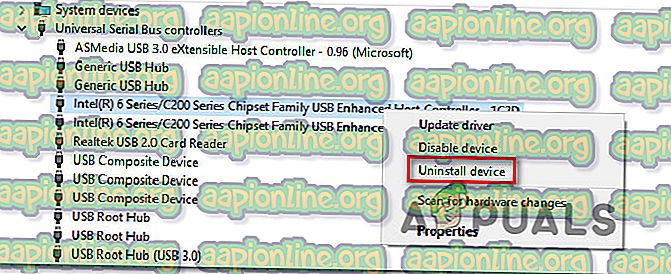
- Iš naujo paleiskite kompiuterį. Kito paleidimo metu „Windows“ automatiškai iš naujo įdiegs trūkstamą USB pagrindinio kompiuterio valdiklio tvarkyklę.
Jei vis dar išlieka klaida „ Nepakanka USB valdiklio išteklių “, pereikite prie kito toliau pateikto metodo.
4 būdas: XHCI režimo parinkties išjungimas iš BIOS nustatymo
Ekstremalus sprendimas, kuris greičiausiai pašalins klaidą „Nepakanka USB valdiklio išteklių“ naudojant USB, yra xHCI režimo parinkties išjungimas iš BIOS nustatymų. Bet tai automatiškai reiškia, kad visi jūsų USB 3.0 prievadai yra paženklinti iki USB 2.0.
Jei tai yra auka, kurią ketinate padaryti norėdami išspręsti klaidos pranešimą, štai, kaip išjungti „ Intel xHCI Mode“ parinktį:
- Iš naujo paleiskite kompiuterį ir pakartotinai paspauskite sąrankos mygtuką pradiniame ekrane, kol galėsite pasiekti savo kompiuterio BIOS nustatymus.

- Vietoje savo BIOS nustatymų eikite į „ Advanced“ skirtuką ir ieškokite parinkties, pavadintos USB EHCI derinimo skiltyje „ Device Options“ . Įjungę šią parinktį xHCI valdiklis bus išjungtas, o tai padės pašalinti klaidos pranešimą.
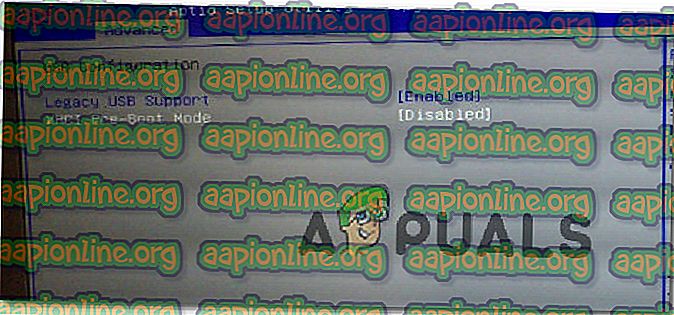
Pastaba: šie nustatymai skirsis priklausomai nuo gamintojo. Šį nustatymą galite rasti kitu pavadinimu, įskaitant XHCI išankstinio įkrovimo režimą, EHCI rankinį išjungimą arba xHCI režimą.
- Išjungę xHCI valdiklį, išsaugokite pakeitimus ir leiskite kompiuteriui įkrauti įprastai.
- Kito paleidimo metu daugiau neturėtumėte pamatyti klaidos „Nepakanka USB valdiklio išteklių“ .